Mongodb安装配置
Mongodb安装配置
- 一、MongoDB简介
- 二、Windows下MongoDB安装
- 2.1.MongoDB下载
- 2.2.安装MongoDB【解压版】
- 2.2.1.解压
- 2.2.2.创建和 bin 目录同级 data\db 目录来存储 MongoDB 产生的数据
- 2.2.3.进入 bin 目录,cmd命令行窗口,使用命令的指定存储数据文件的形式启动
- 2.2.4.MongoDB 的默认端口是 27017
- 2.2.5.访问localhost:27017
- 2.2.6.新增日志文件data\log\mongo.log
- 2.2.7.新增配置文件 conf/mongodb.conf 文件来存放配置文件信息
- 2.2.8.添加配置信息
- 2.2.9.进入 bin 目录下,cmd命令行窗口,指定配置文件启动mongodb
- 2.3.配置MongoDB环境变量
- 2.4.查看Mongo 版本
- 2.5.注册MongoDB服务【管理员身份】
- 2.6.启动MongoDB服务
- 2.7.Navicat 连接MongoDB
- 三、MongoDB shell连接MongoDB
- 3.1.Mongosh进行解压
- 3.2.复制两个文件粘贴到MongoDB的bin目录下
- 3.3.cmd运行
- 四、MongoDB Compass-图形化界面客户端连接MongoDB
- 4.1.命令下载
- 4.2.官网下载
- 4.3.连接
- 五、MongoDB卸载
- 5.1.停止服务
- 5.2.移除服务
- 5.3.删除mongod目录及相关的环境变量
- 六、Linux下载安装MongoDB
- 6.1.下载并解压
- 6.2.配置环境变量
- 6.3.创建两个目录
- 6.4.bin目录下面创建mongodb的配置文件
- 6.5.mongod安装成系统服务
- 6.6.常用命令
- 6.7.访问测试
- 6.8.优雅关机
- endl
一、MongoDB简介
MongoDB是一个基于分布式文件存储的数据库,由C++语言编写,旨在为WEB应用提供可扩展的高性能数据存储解决方案。
MongoDB将数据存储为一个文档,数据结构由键值(key=>value)对组成,MongoDB文档类似于JSON对象,字段值可以包含其他文档,数组及文档数组。
MongoDB服务端可运行在Linux、Windows等平台,默认端口为27017。
二、Windows下MongoDB安装
2.1.MongoDB下载
MongoDB下载地址:https://www.mongodb.com/try/download/community
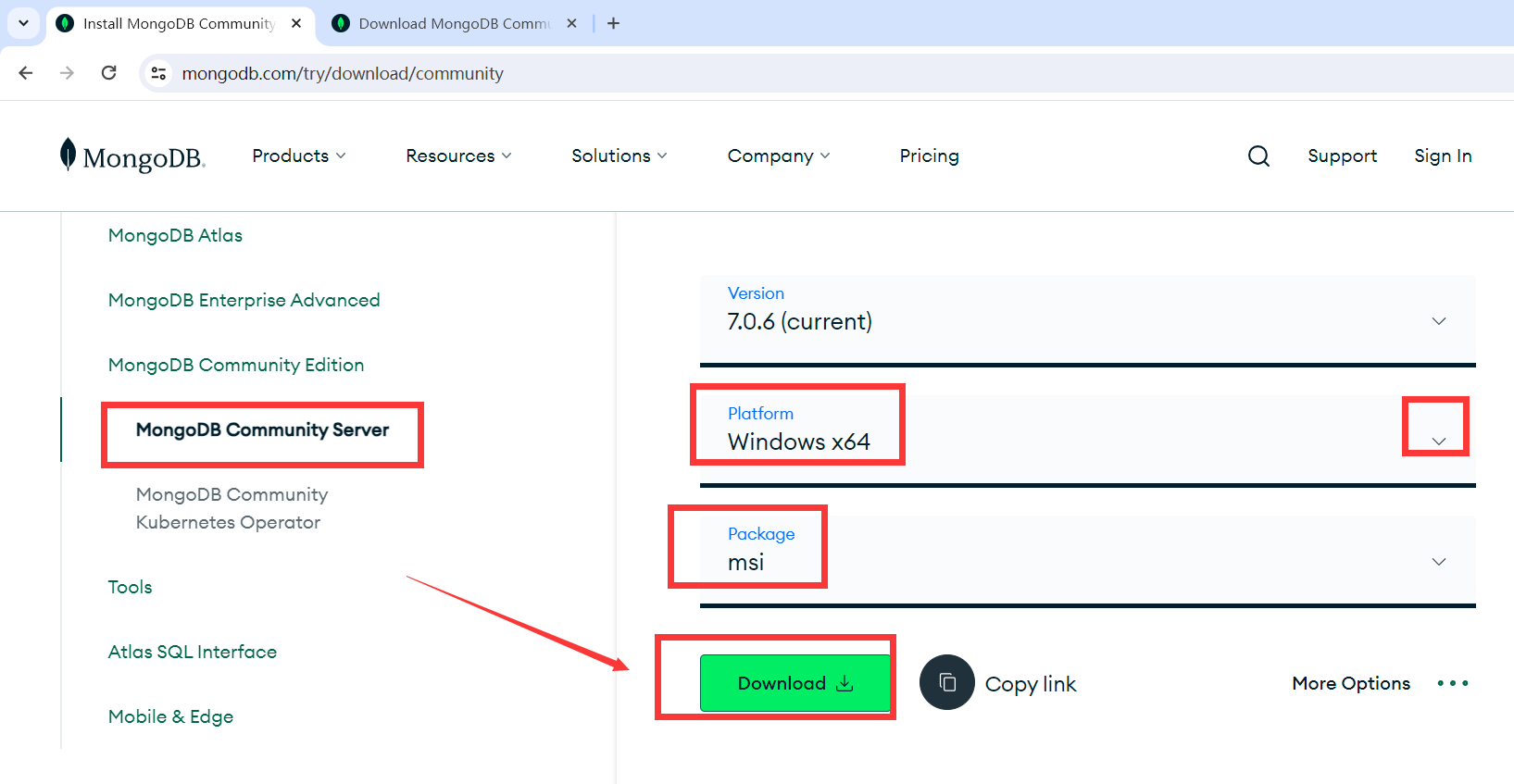
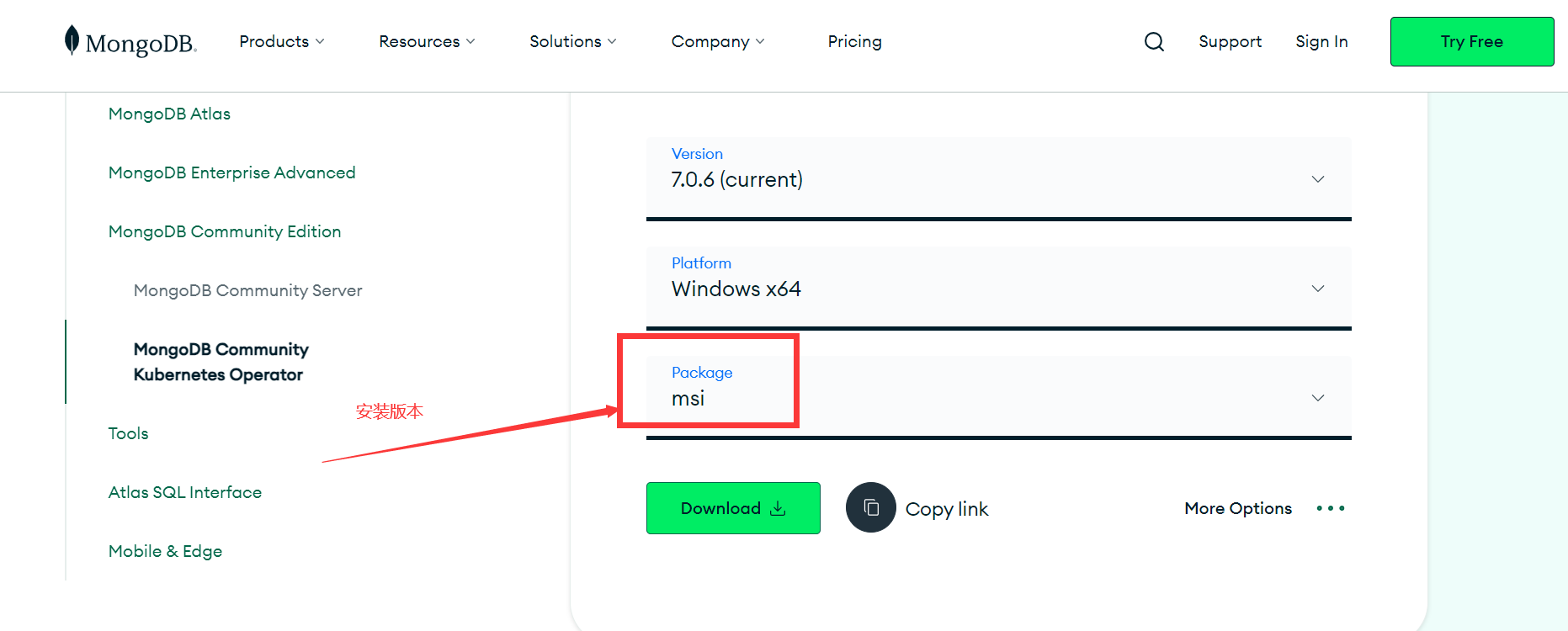
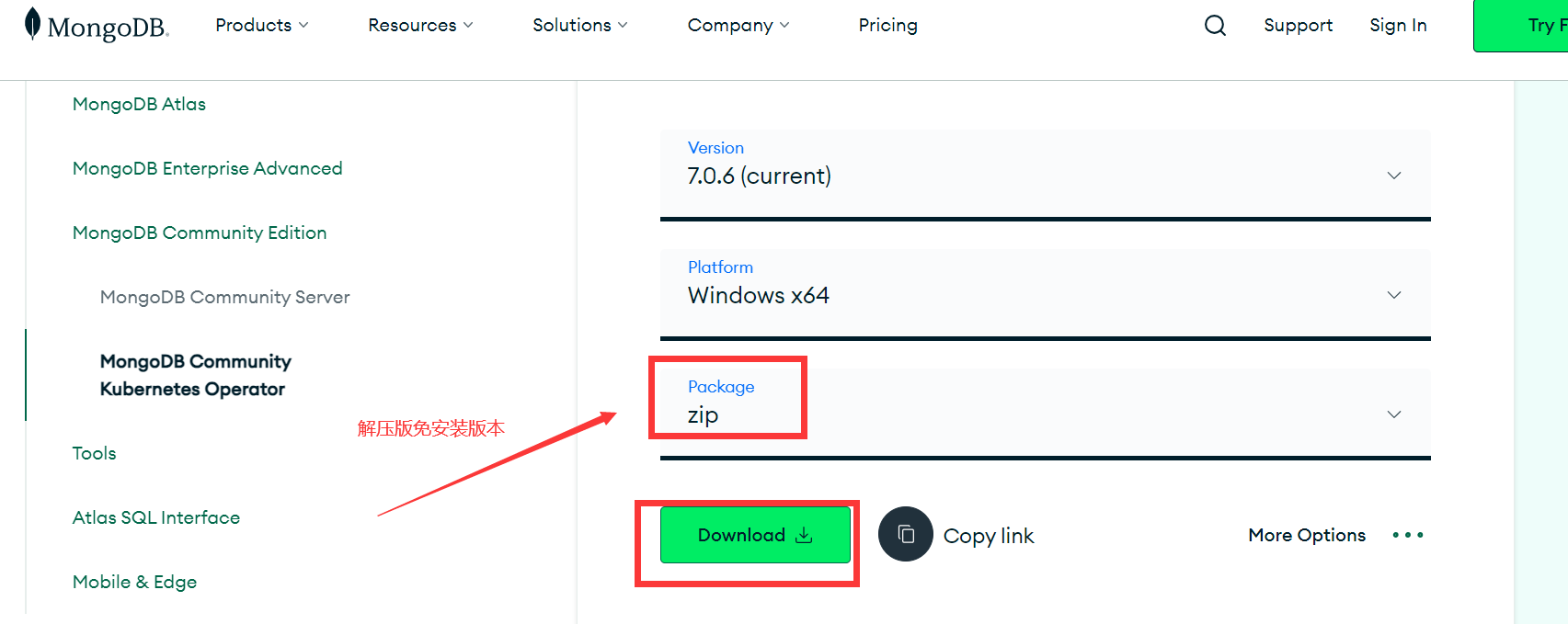
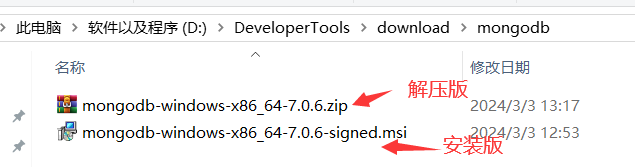
2.2.安装MongoDB【解压版】
根据上图所示下载zip包
提示:版本的选择
MongoDB的版本命名规范如: xy.z;
y为奇数时表示当前版本为开发版,如: 1.5.2、4.1.13;
y为偶数时表示当前版本为稳定版,如: 1.6.3、4.0.10;
z是修正版本号,数字越大越好
2.2.1.解压
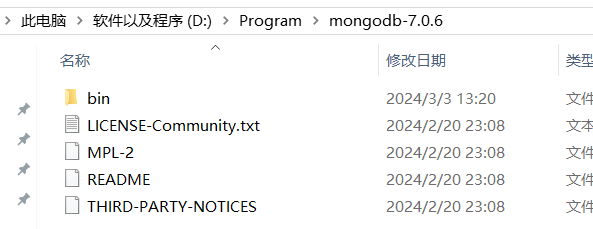
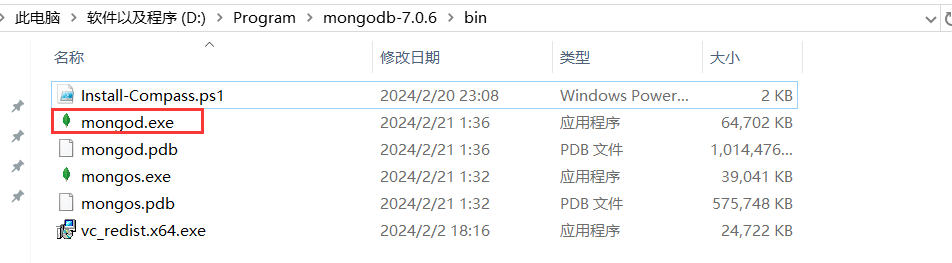
2.2.2.创建和 bin 目录同级 data\db 目录来存储 MongoDB 产生的数据
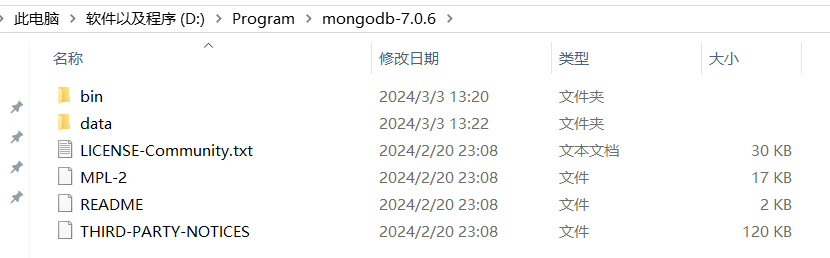

2.2.3.进入 bin 目录,cmd命令行窗口,使用命令的指定存储数据文件的形式启动
mongod --dbpath=..\data\db

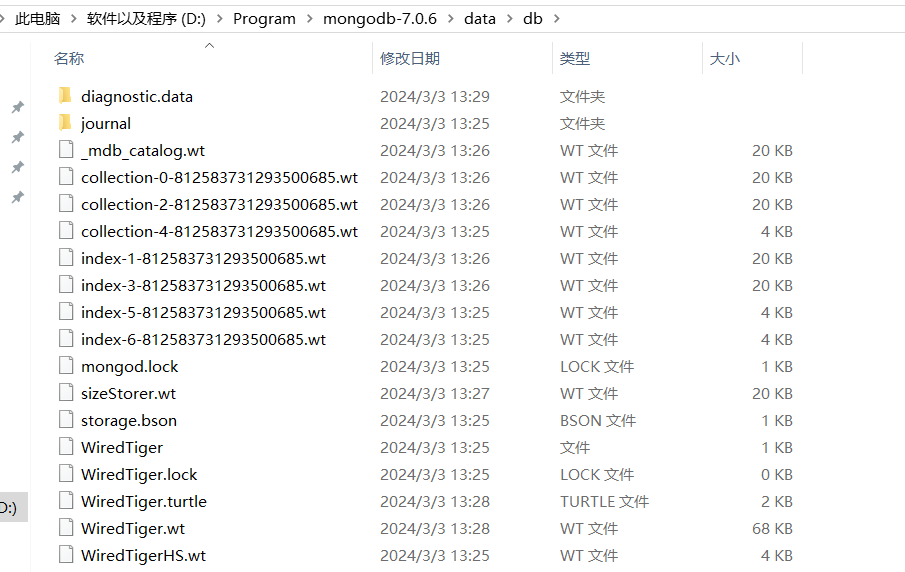
2.2.4.MongoDB 的默认端口是 27017
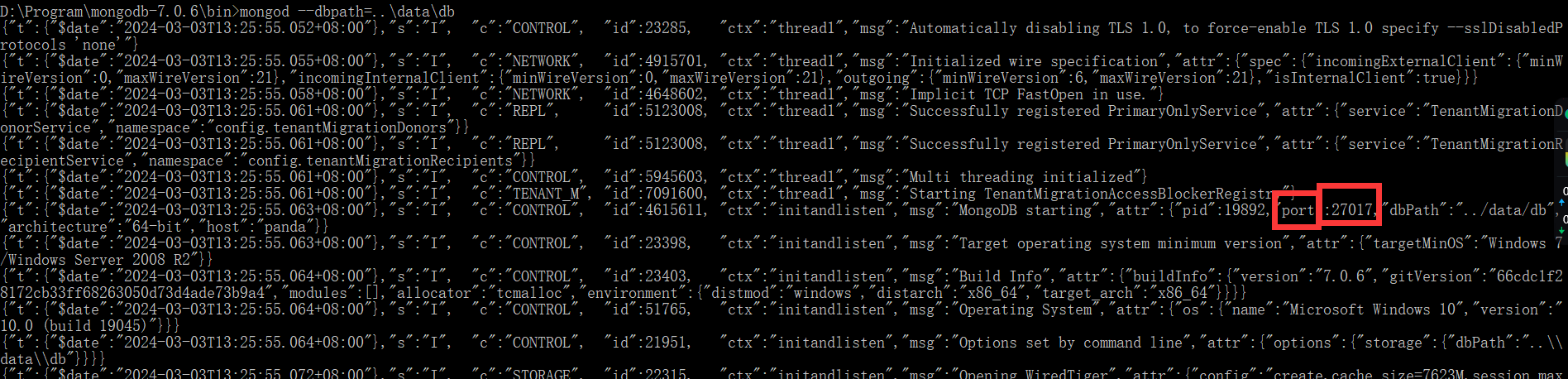
2.2.5.访问localhost:27017
localhost:27017

2.2.6.新增日志文件data\log\mongo.log

2.2.7.新增配置文件 conf/mongodb.conf 文件来存放配置文件信息

2.2.8.添加配置信息
#数据库数据存放目录
dbpath=D:\Program\mongodb-7.0.6\data\db#数据库日志存放目录
logpath=D:\Program\mongodb-7.0.6\data\log\mongo.log#以追加的方式记录日志
logappend = true#端口号 默认为 27017
port=27017#开启用户认证
auth=false#mongodb所绑定的ip地址,绑定后只能通过127访问
bind_ip = 0.0.0.0#每次写入会记录一条操作日志(通过journal可以重新构造出写入的数据)
#启用日志文件,默认启用
#journal=true#过滤掉一些无用的日志信息,若需要调试使用请设置为false
quiet=true#不允许全表扫描
notablescan=false
2.2.9.进入 bin 目录下,cmd命令行窗口,指定配置文件启动mongodb
mongod -f ..\conf\mongodb.conf
# 或者
mongod --config ..\conf\mongodb.conf


2.3.配置MongoDB环境变量
D:\Program\mongodb-7.0.6\bin
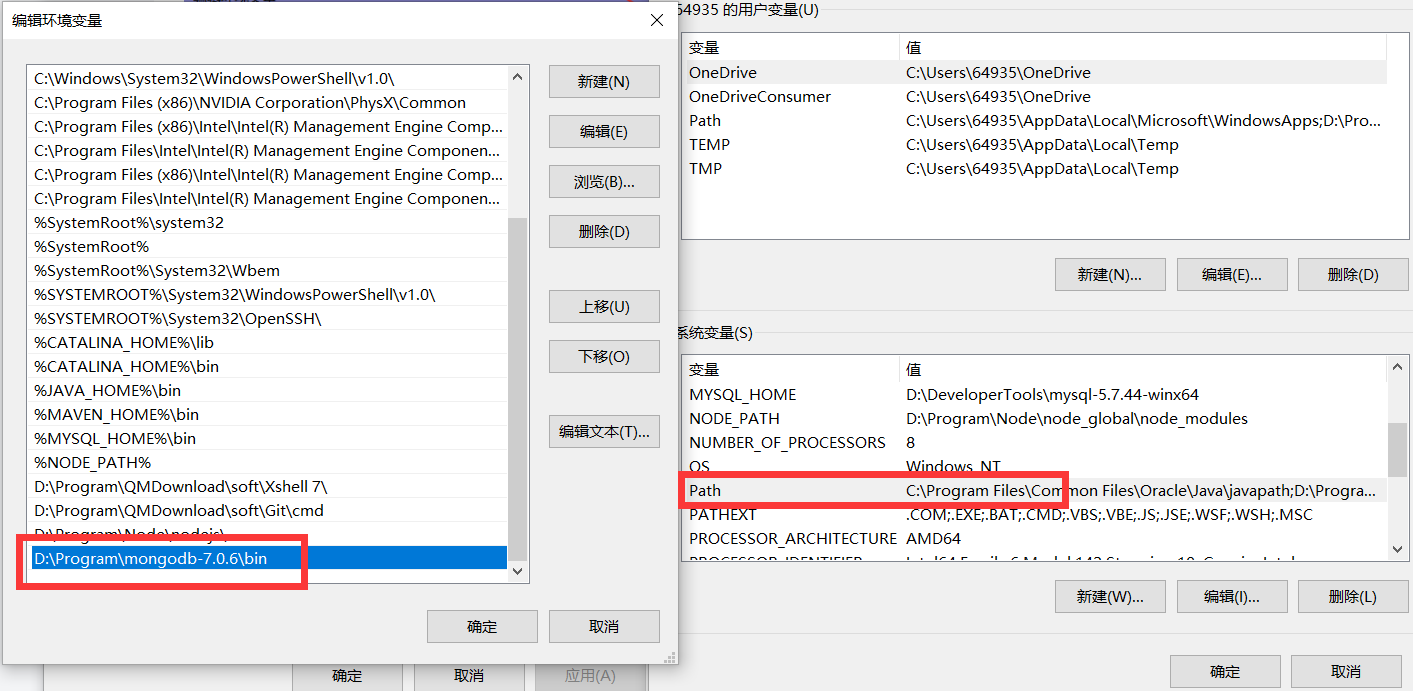
2.4.查看Mongo 版本
mongod -version
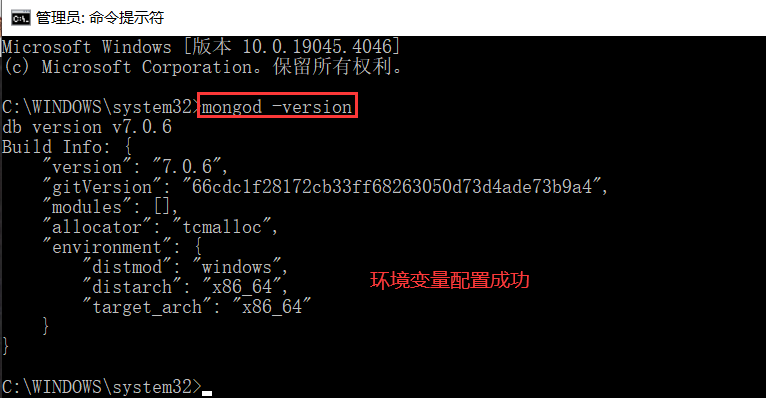
2.5.注册MongoDB服务【管理员身份】
mongod --config "mongo.config的路径" --install --serviceName "MongoDB"
D:
cd D:\Program\mongodb-7.0.6\binmongod --config "D:\Program\mongodb-7.0.6\conf\mongodb.conf" --install --serviceName "MongoDB"
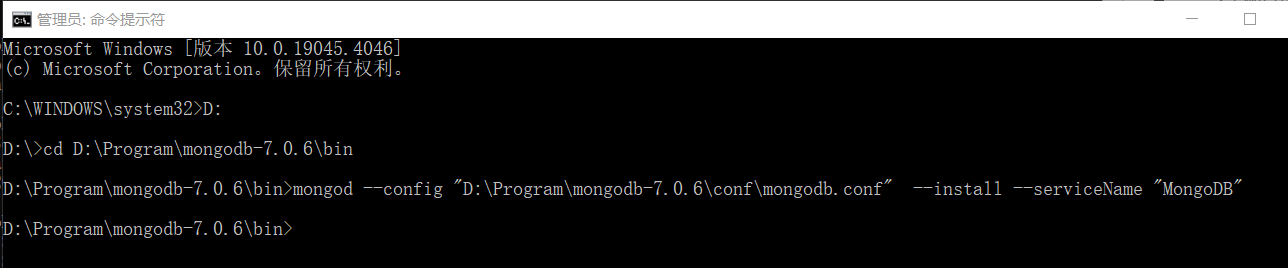
2.6.启动MongoDB服务
net start MongoDBnet stop MongoDB

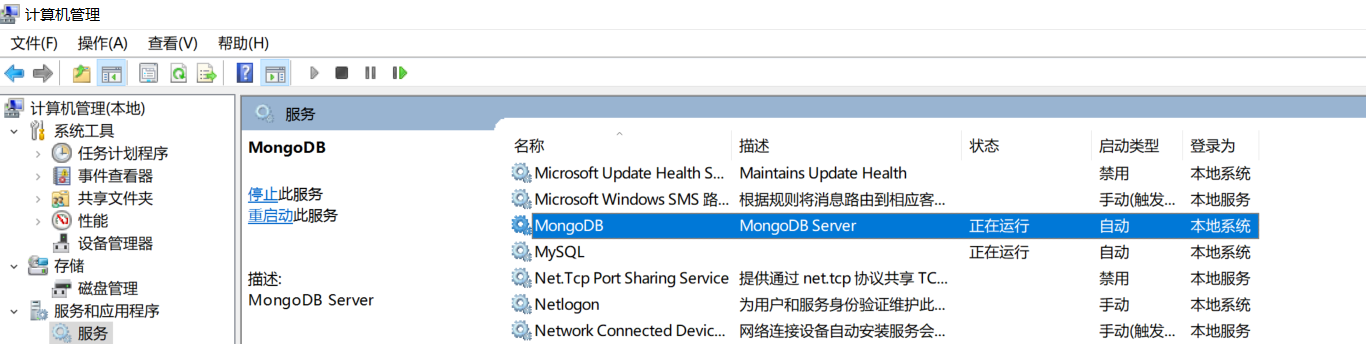
2.7.Navicat 连接MongoDB
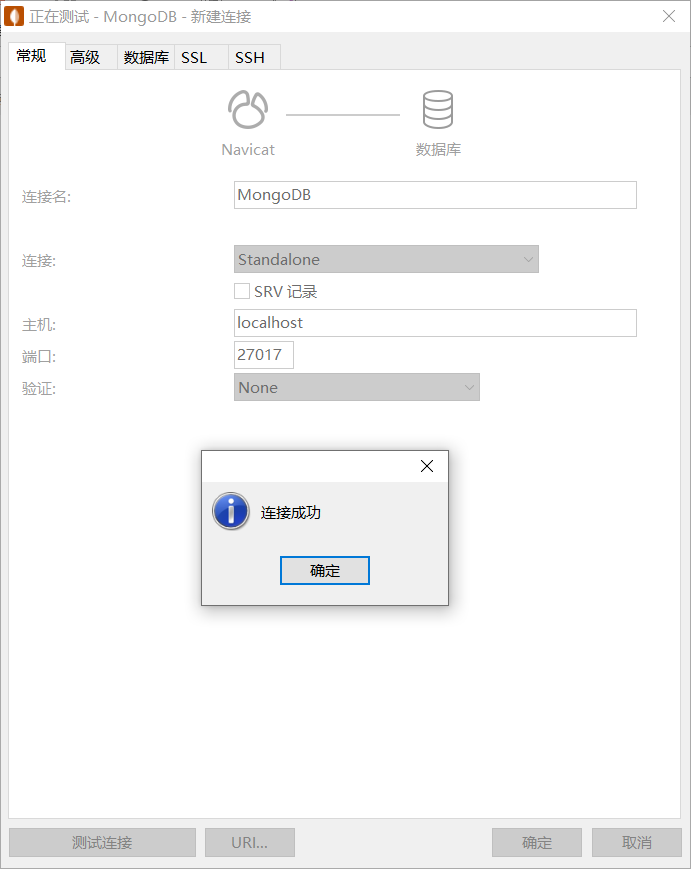
三、MongoDB shell连接MongoDB
官网下载地址:https://www.mongodb.com/try/download/shell
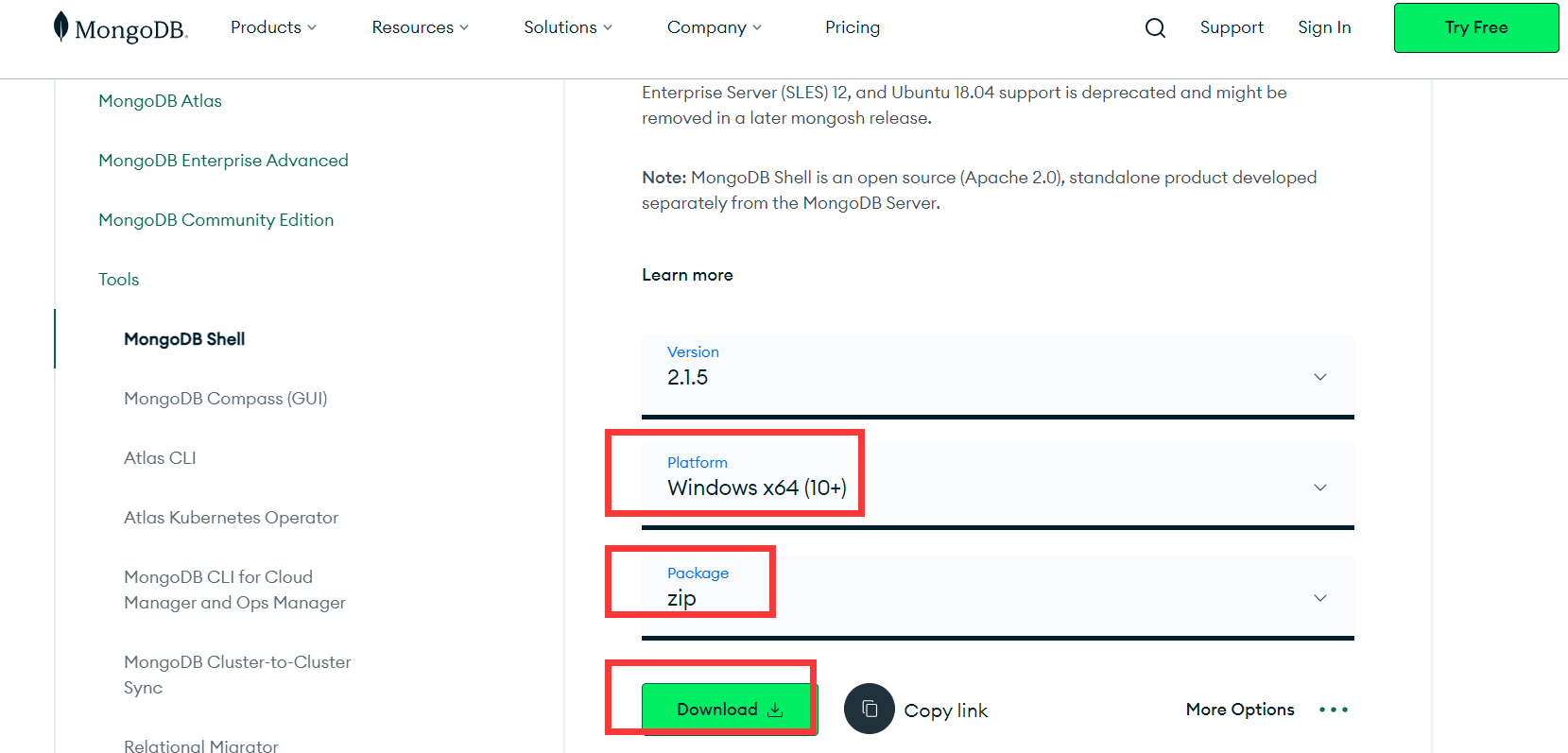
3.1.Mongosh进行解压
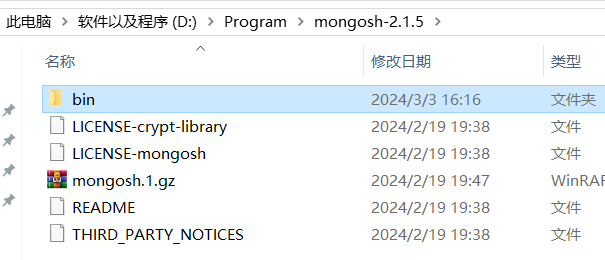
3.2.复制两个文件粘贴到MongoDB的bin目录下
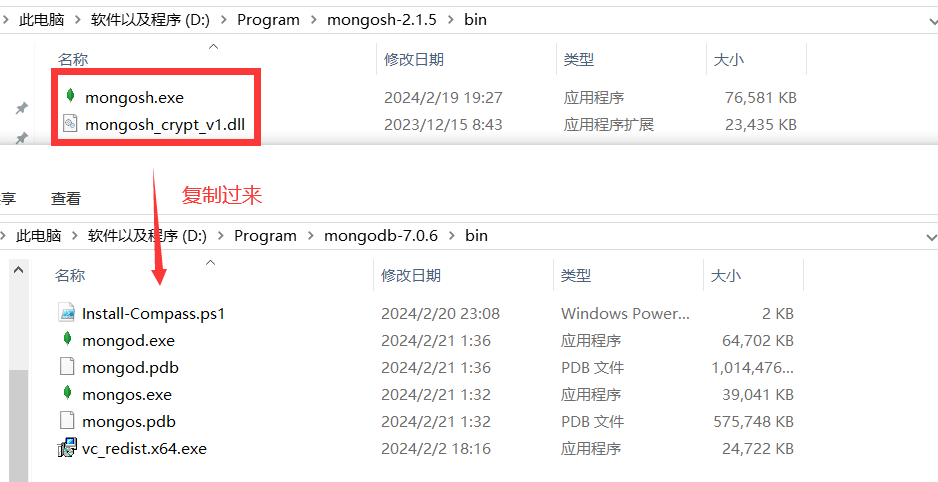
3.3.cmd运行
mongodmongosh
或者
mongosh --host=127.0.0.1 --port=27017show dbs
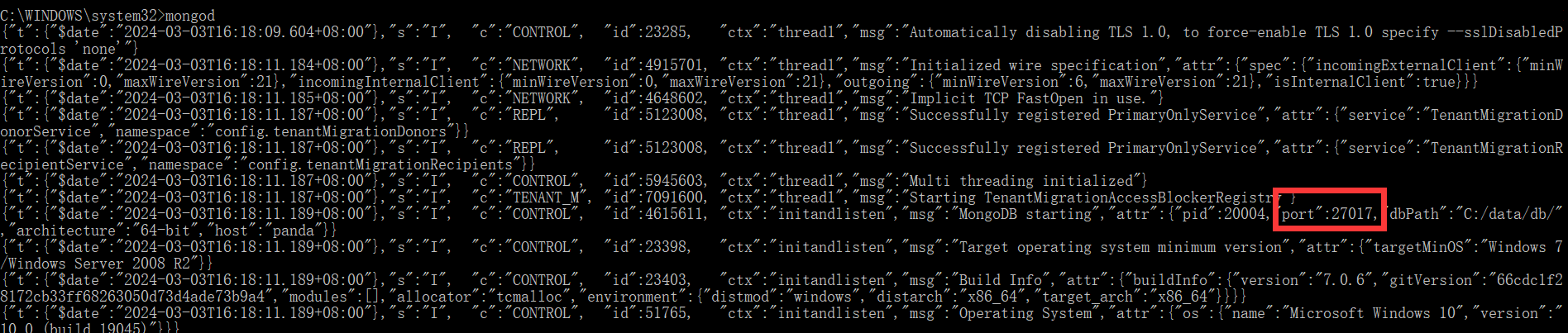
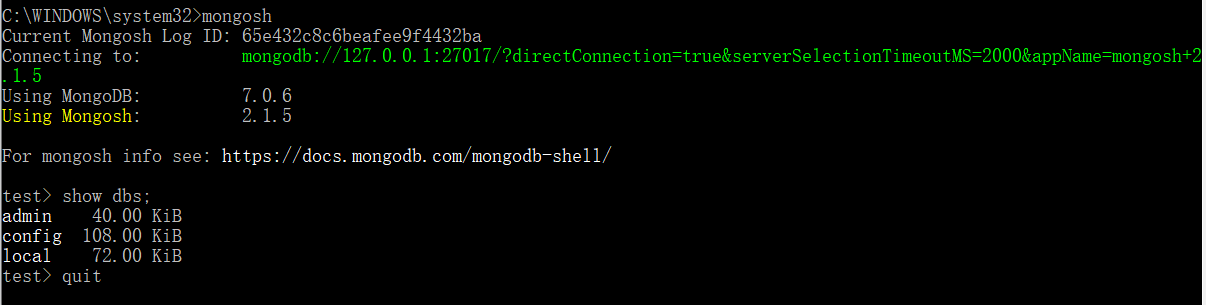
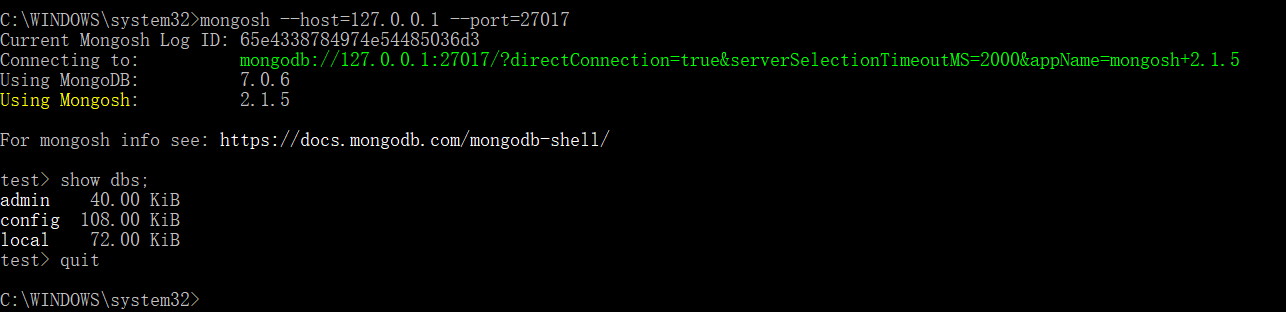
四、MongoDB Compass-图形化界面客户端连接MongoDB
以前的版本,在下载下来的MongoDB压缩包的bin目录下,
有mongo或mongosh等命令的,用于打开连接MongoDB的图形客户端的从6.0的版本开始,MongoDB将GUI客户端单独分离出来了,需要单独下载
4.1.命令下载

4.2.官网下载
compass官网下载:https://www.mongodb.com/try/download/compass

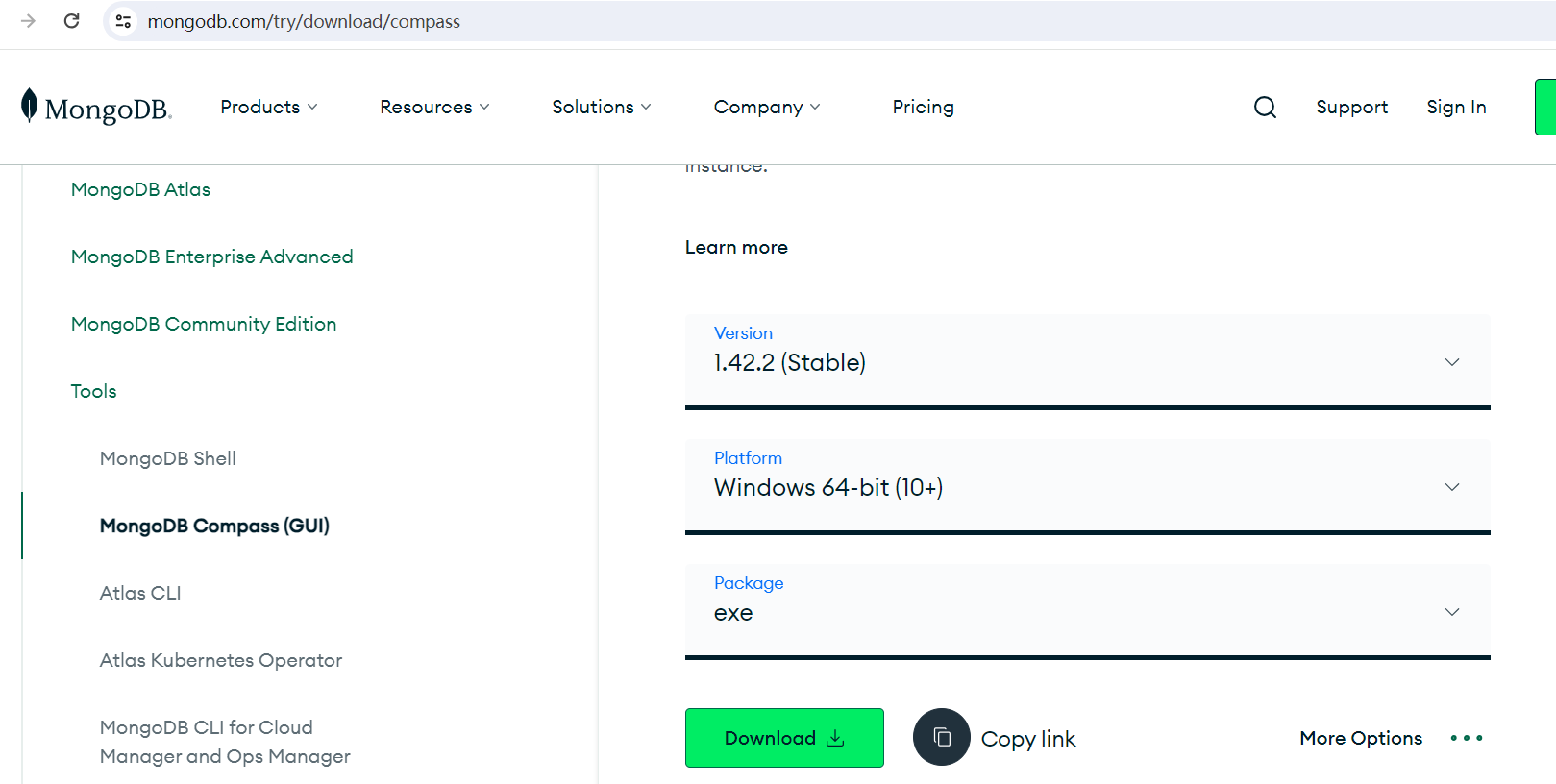
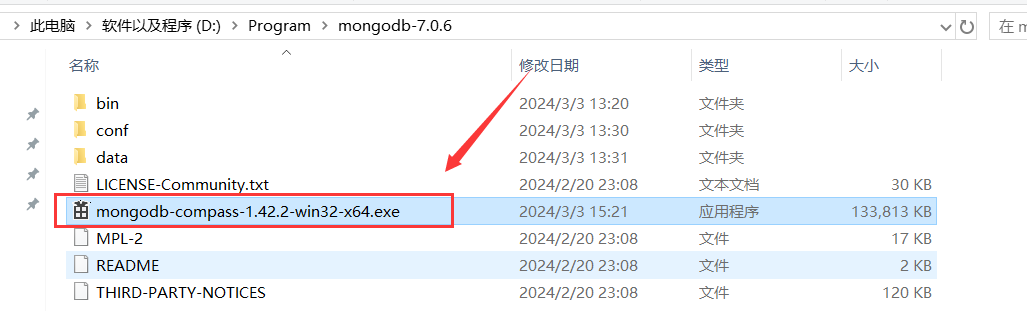
4.3.连接
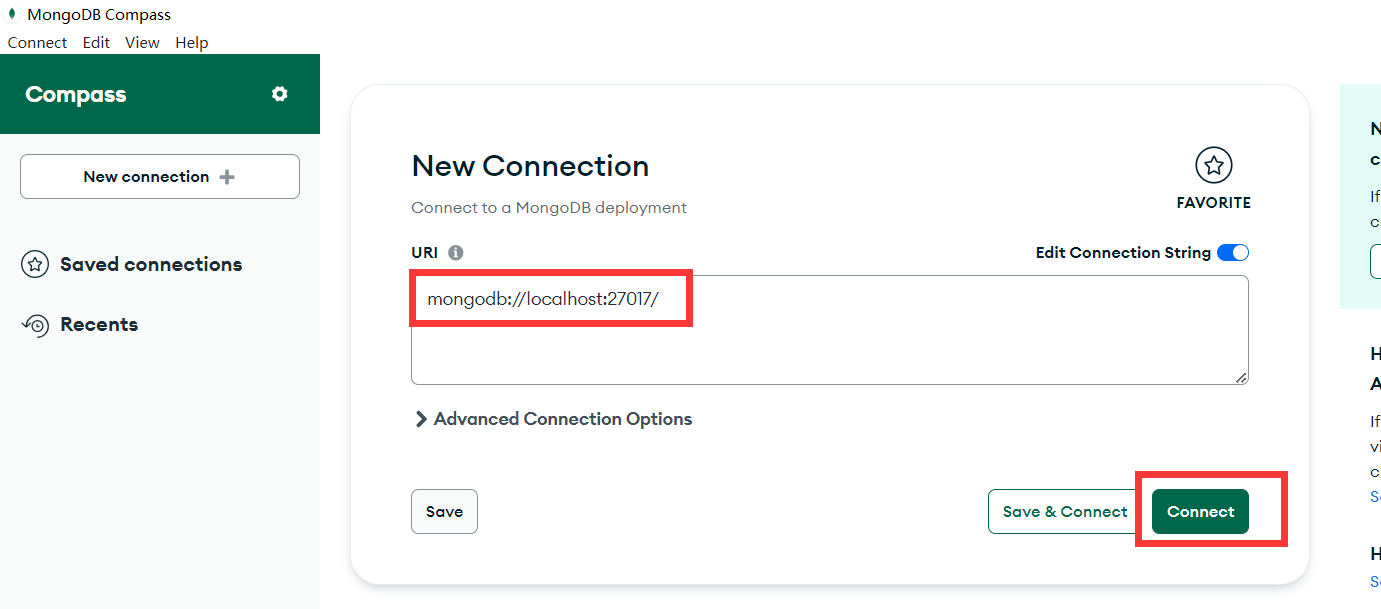
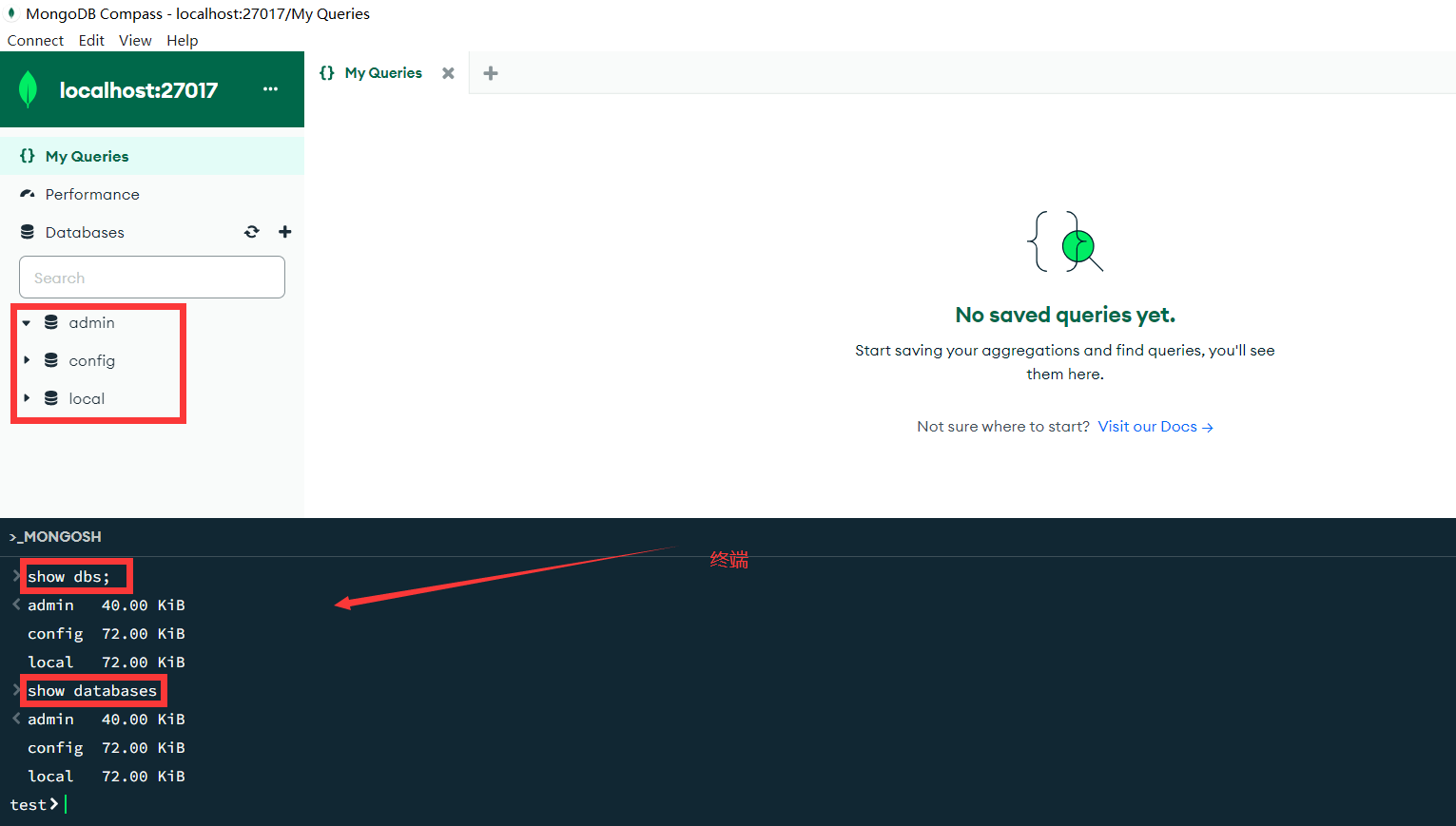
五、MongoDB卸载
5.1.停止服务
net stop MongoDB
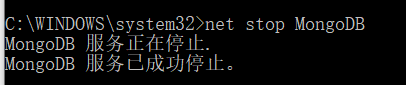

5.2.移除服务
sc delete MongoDB

5.3.删除mongod目录及相关的环境变量
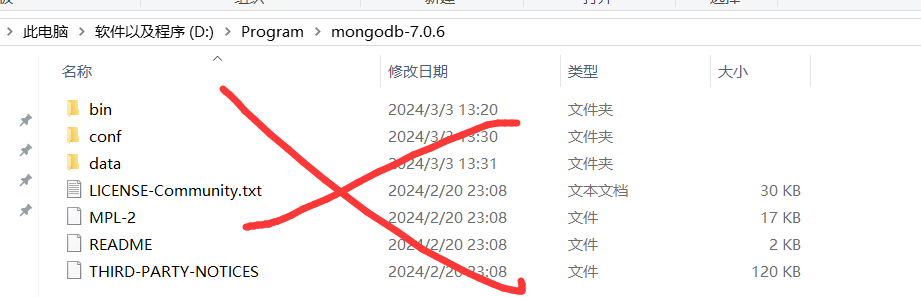
六、Linux下载安装MongoDB
MongoDB 镜像 官网:https://repo.mongodb.org/
阿里云/mongodb 镜像 官网:http://mirrors.aliyun.com/mongodb/
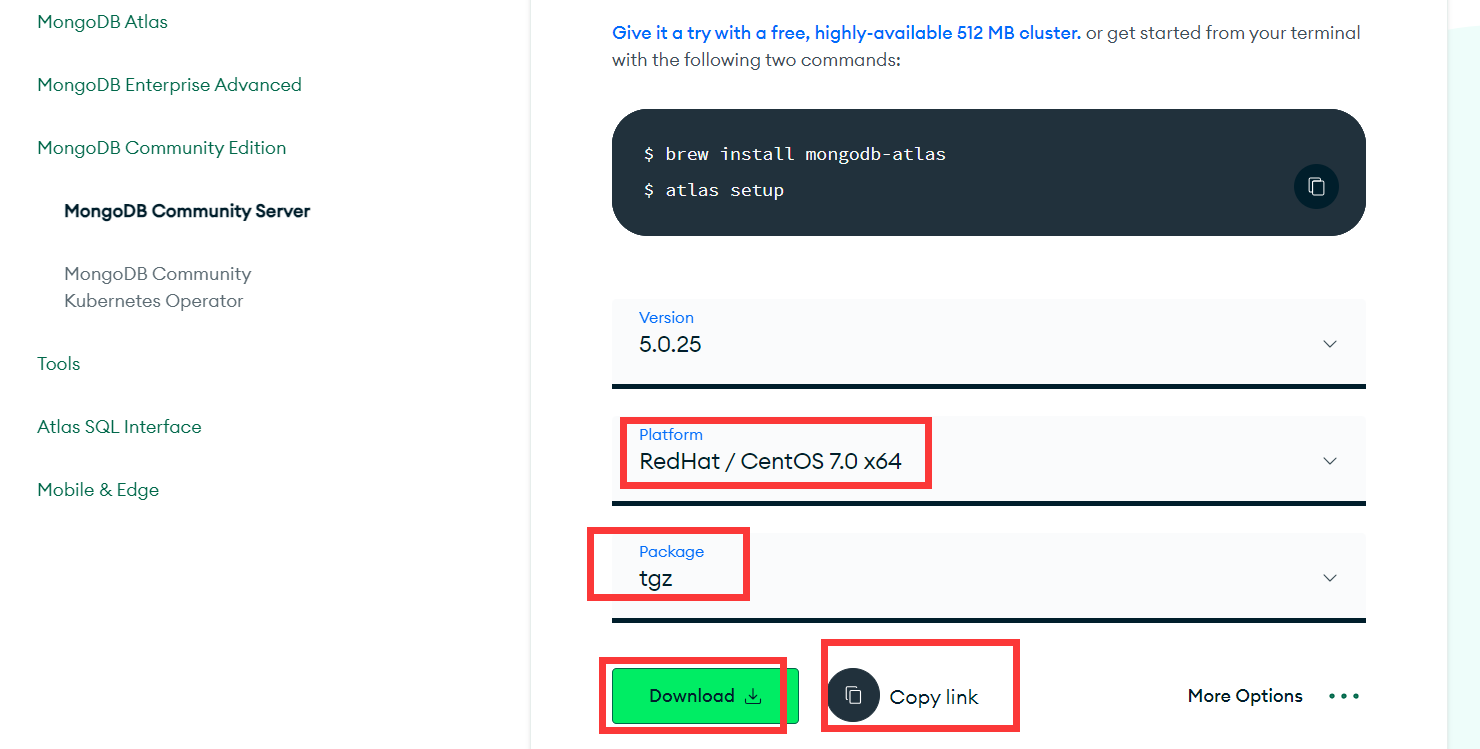
6.1.下载并解压
yum -y install wgetmkdir -p /opt/mongodb
cd /opt/mongodbwget https://fastdl.mongodb.org/linux/mongodb-linux-x86_64-rhel70-5.0.25.tgztar -xzvf mongodb-linux-x86_64-rhel70-5.0.25.tgzmv mongodb-linux-x86_64-rhel70-5.0.25 mongodb5.0.25
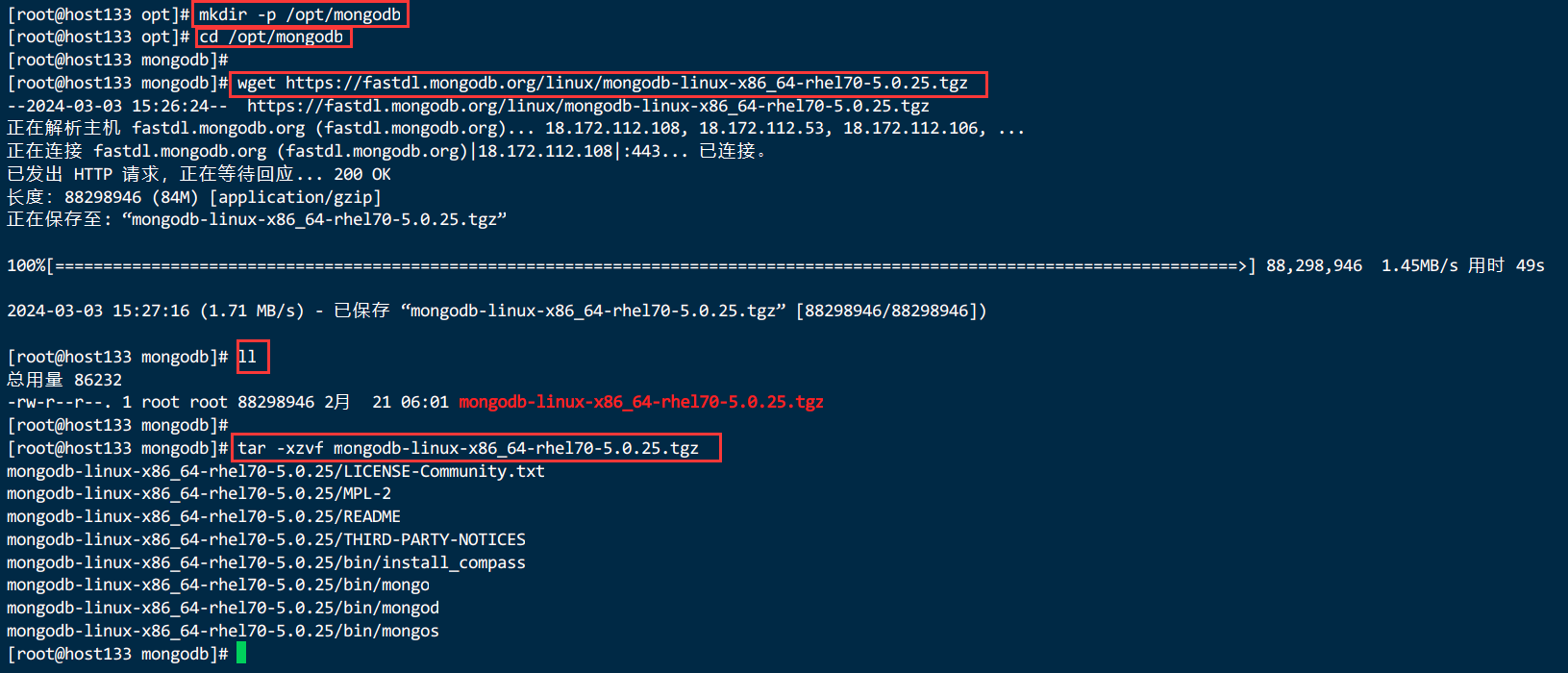
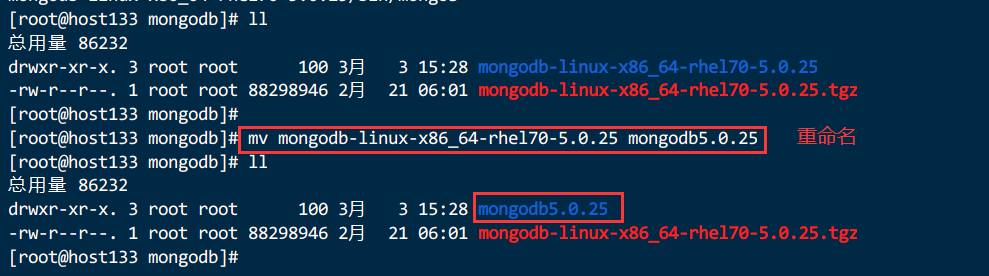
6.2.配置环境变量
vi /etc/profile#设置 Mongodb环境变量
export PATH=/opt/mongodb/mongodb5.0.25/bin:$PATH# 使环境变量生效
source /etc/profile
6.3.创建两个目录
cd /opt/mongodb/mongodb5.0.25#进入mongodb目录再手动创建两个目录,data和log,data目录是用于存放数据的,log目录是用于存放日志文件的
mkdir data logs#创建mongodb的日志文件
touch logs/mongodb.log

6.4.bin目录下面创建mongodb的配置文件
vi bin/mongodb.conf
#端口号 默认为27017
port=27017#数据库数据存放目录
dbpath=/opt/mongodb/mongodb5.0.25/data#数据库日志存放目录
logpath=/opt/mongodb/mongodb5.0.25/logs/mongodb.log# pid存储路径
pidfilepath = /opt/mongodb/mongodb5.0.25/mongo.pid#以追加的方式记录日志
logappend = true#以后台方式运行进程
fork=true#开启用户认证
#auth=true#最大同时连接数
maxConns=100#默认为 `127.0.0.1`,即本地访问,这样就可外部访问了,例如从win10中去连虚拟机中的MongoDB
bind_ip = 0.0.0.0#每次写入会记录一条操作日志(通过journal可以重新构造出写入的数据)。
#启用日志文件,默认启用
journal=true#这个选项可以过滤掉一些无用的日志信息,若需要调试使用请设置为false
quiet=true
6.5.mongod安装成系统服务
# 创建脚本
vi /usr/lib/systemd/system/mongod.service# 重新加载系统服务
systemctl daemon-reload
[Unit]
Description=mongod service
Documentation=https://www.mongodb.com/
After=network.target[Service]
Type=forking
PIDFile=/opt/mongodb/mongodb5.0.25/mongo.pid
ExecStart=/opt/mongodb/mongodb5.0.25/bin/mongod -f /opt/mongodb/mongodb5.0.25/bin/mongodb.conf
ExecReload=/bin/kill -s HUP $MAINPID
ExecStop=/opt/mongodb/mongodb5.0.25/bin/mongod --shutdown -f /opt/mongodb/mongodb5.0.25/bin/mongodb.conf
PrivateTmp=true[Install]
WantedBy=default.target
[Unit]:服务的说明
Description:描述服务
After:描述服务类别
[Service]服务运行参数的设置
Type=forking是后台运行的形式ExecStartpre是检查配置文件
ExecStart为服务的具体运行命令
ExecReload为重启命令
ExecStop为停止命令
PrivateTmp=True表示给服务分配独立的临时空间
注意:[Service]的启动、重启、停止命令全部要求使用绝对路径
[Install]运行级别下服务安装的相关设置,可设置为多用户,即系统运行级别为3
6.6.常用命令
# 启动服务
systemctl start mongod#停止
systemctl stop mongod#重启
systemctl restart mongod# 查看mongod状态
systemctl status mongod# 开机启动
systemctl enable mongod.service# 查看mongod是否启动
ps -ef | grep mongod
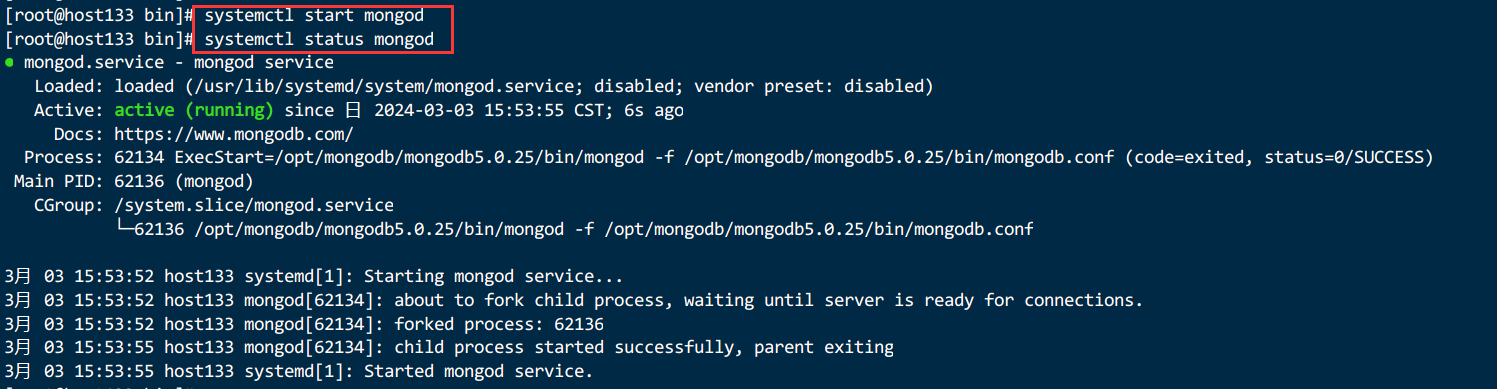

6.7.访问测试
mongo# 查询所有的数据库
show dbs;
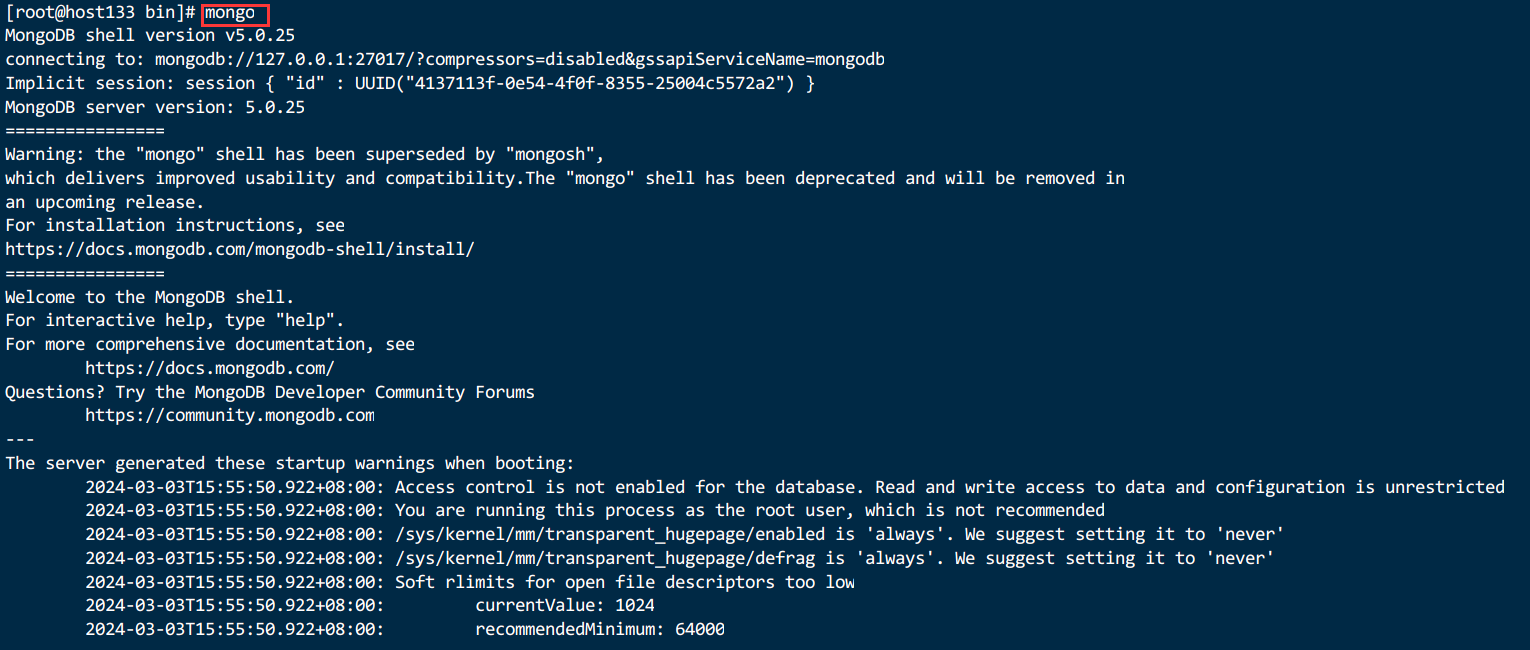
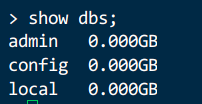
6.8.优雅关机
# 在生产环境,不要用 kill -9 关掉 mongodb 的进程,很可能造成 mongodb 的数据丢失
# 可以使用以下方式进行优雅关机use admin
db.shutdownServer()

